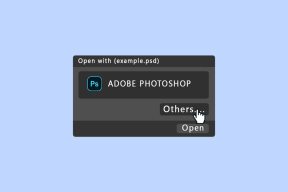כיצד לשמור, לגשת או למחוק טיוטות באינסטגרם
Miscellanea / / August 05, 2023
אינסטגרם היא מקום נהדר לחפש קהל עבור התוכן והיצירתיות שלך. האם ידעת שאתה יכול ליצור פוסטים, סלילים וסיפורים ולשמור אותם תחת טיוטות כדי לחזור ולפרסם אותם מאוחר יותר? במאמר זה, נראה לך את כל הדרכים לעשות את השימוש הטוב ביותר בתכונת הטיוטות של אינסטגרם במכשירי האייפון והאנדרואיד שלך.
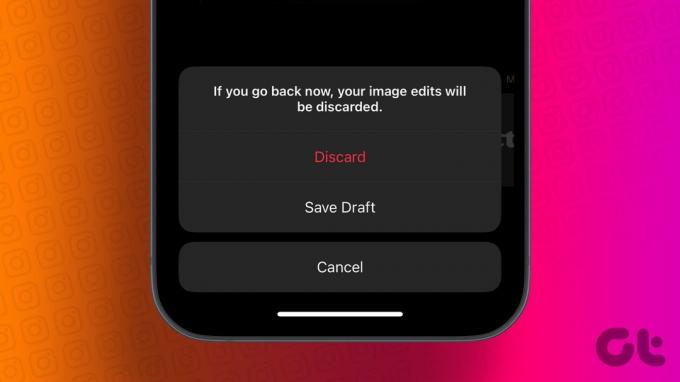
תכונה זו מועילה אם אתה לפרסם תוכן באופן קבוע באינסטגרם. אם אתה רוצה להשתמש בעריכות ובתכונות הטובות ביותר בתוכן שלך, לא תרצה למהר בתהליך. לכן, ניתן לערוך את הפוסט מראש, לשמור את הטיוטה ולפרסם אותה לאחר סקירתו. השלבים זהים עבור מכשירי אנדרואיד ו-iOS.
עם זאת, שימו לב שטיוטות אינסטגרם נמחקות אוטומטית לאחר שבעה ימים. לכן, אתה יכול לגשת ולפרסם את הטיוטה רק בתוך שבעה ימים מרגע יצירתה.
כיצד להשתמש בטיוטה לפוסטים באינסטגרם
כך תוכל לשמור, לגשת, לפרסם או למחוק טיוטות עבור פוסטים באפליקציית אינסטגרם. הבה נבחן כיצד ליצור טיוטה.
צור טיוטה לפוסט
שלב 1: פתח את אינסטגרם והקש על סמל הפלוס כדי ליצור פוסט חדש.
שלב 2: הקש על פרסם.

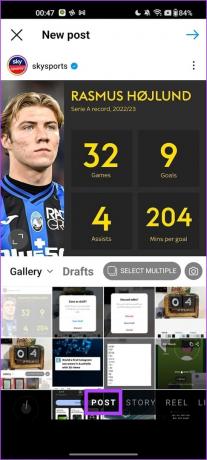
שלב 3: בחר את כל התמונות שברצונך לפרסם.
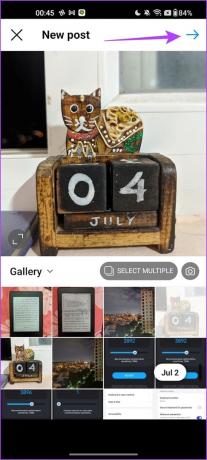
שלב 4: בצע את העריכות אם תרצה והקש על החץ הפונה שמאלה בפינה השמאלית העליונה.
שלב 5: הקש על שמור טיוטה.

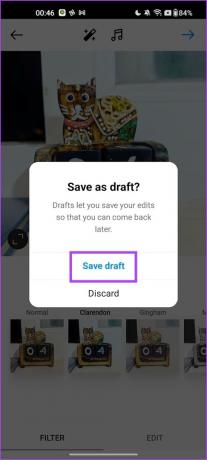
מצא ופרסם פוסט מתוך טיוטות
לאחר שמירת הטיוטה שלך, תוכל לגשת אליה או לפרסם אותה כפוסט בעקבות השלבים הבאים.
שלב 1: פתח את אפליקציית אינסטגרם והקש על סמל הפלוס.
שלב 2: הקש על פרסם ובחר טיוטות.


שלב 3: בחר את הטיוטה ובצע כל עריכה שתרצה. לאחר שתסיים, אתה יכול לפרסם כמו פוסט.
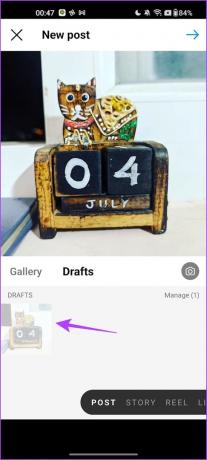
כיצד למחוק טיוטת פוסט באינסטגרם
הנה איך למחוק טיוטה לפוסט באינסטגרם. תחילה עליך לפתוח את קטע הטיוטות מהשלבים בסעיף הקודם.
שלב 1: פתח את אפליקציית אינסטגרם והקש על סמל הפלוס.
שלב 2: הקש על פרסם ובחר טיוטות. כעת, הקש על ניהול.
שלב 3: הקש על סמל העריכה.
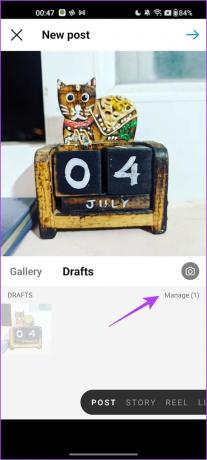
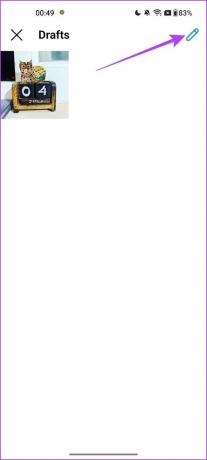
שלב 4: בחר את הטיוטה שברצונך למחוק והקש על סימן הביקורת.
שלב 5: הקש על מחק כדי למחוק את הטיוטה.
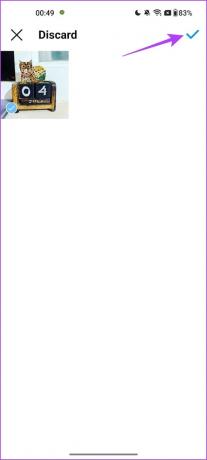

כיצד להשתמש בטיוטה עבור סיפורי אינסטגרם
הנה איך ליצור, להשתמש ולמחוק טיוטה עבור סיפור אינסטגרם.
שמור טיוטות אינסטגרם לסטורי
שלב 1: פתח את אפליקציית אינסטגרם והקש על סמל הפלוס כדי להוסיף סיפור חדש.
שלב 2: בחר סיפור.


שלב 3: העלה תמונה. לאחר ביצוע העריכות, הקש על החץ הפונה שמאלה כדי לשמור את הטיוטה.
שלב 4: הקש על שמור טיוטה. זהו זה!

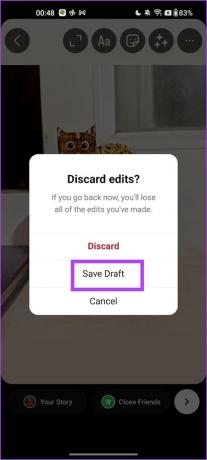
גש לטיוטות האינסטגרם שלך
כך תוכל לגשת ולפרסם את הסיפור שלך ממדור הטיוטה של אינסטגרם.
שלב 1: פתח את אפליקציית אינסטגרם והקש על סמל הפלוס כדי להוסיף סיפור חדש.
שלב 2: בחר סיפור.
שלב 3: פתח את הגלריה והקש על טיוטות.
שלב 4: בחר את הטיוטה שברצונך לפרסם ופרסם אותה כסיפור.
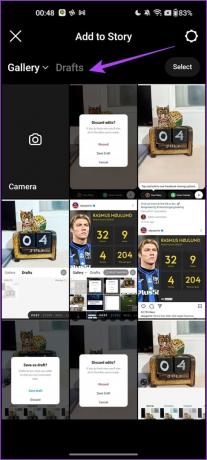

מחק טיוטת סיפור אינסטגרם
במקרה שאתה רוצה למחוק טיוטה שמורה של סיפור אינסטגרם, הנה איך לעשות זאת.
שלב 1: פתח את טיוטת הסיפור השמורה באפליקציית אינסטגרם שלך והקש על סמל החץ הפונה שמאלה.
שלב 2: הקש על מחק טיוטה.


כיצד להשתמש בטיוטות עבור סלילים של אינסטגרם
תכונת הטיוטות באינסטגרם שימושית ביותר כשמדובר ב-Reels. סלילים הם צורת תוכן מצוינת להזנת היצירתיות שלך בצורה הטובה ביותר, כך שתוכל לצלם קטעים עבור סלילים בדרכים ואז לשמור אותם כטיוטה כדי לערוך אותם מאוחר יותר. כך תוכל ליצור, לפרסם ולמחוק טיוטות עבור Reels באינסטגרם.
קרא גם: כיצד לערוך סלילים באמצעות העורך המובנה של אינסטגרם
כיצד ליצור טיוטה עבור סליל אינסטגרם
לאחר שתבצע את כל העריכות עבור ה-Reel וכאשר תפרסם אותו, תמצא אפשרות לשמור את ה-Reel כטיוטה. הקש על שמור טיוטה כדי לעשות זאת.

כיצד למצוא ולפרסם סליל מתוך טיוטות
כעת, נבחן כיצד למצוא את הטיוטה השמורה ולפרסם אותה.
שלב 1: באפליקציית אינסטגרם, הקש על סמל הפלוס כדי לפרסם סליל חדש.
שלב 2: הקש על סליל ובחר טיוטות.

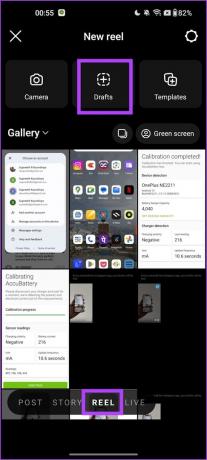
שלב 3: בחר את ה-Reel מהטיוטות כדי לפרסם אותו בפיד שלך.
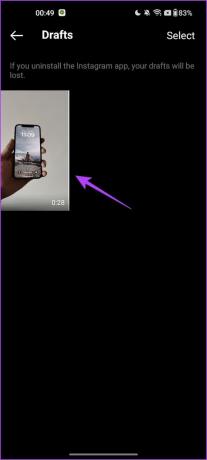
כיצד למחוק טיוטת סלילים של אינסטגרם
כדי למחוק טיוטה, פתח את הטיוטות השמורות והקש על כפתור הבחירה בפינה השמאלית העליונה. לאחר מכן, בחר את כל הטיוטות שברצונך למחוק והקש על מחק.
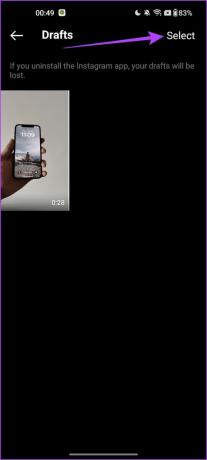

זה כל מה שאתה צריך לדעת כיצד ליצור, לגשת, לפרסם ולמחוק טיוטות באינסטגרם. אם יש לך שאלות נוספות, עיין בסעיף השאלות הנפוצות.
שאלות נפוצות על טיוטות אינסטגרם
לא. לא ניתן לשחזר טיוטות שנמחקו באינסטגרם.
אתה יכול לשמור את הסיפור, הפוסט או ה-Reel בגלריה/אחסון שלך ולאחר מכן לשתף את הטיוטה.
אין גבול ליצירת טיוטות באינסטגרם.
שמור את העריכות שלך ליום אחר
אנו מקווים שמאמר זה יעזור לך ליצור טיוטות לתוכן באינסטגרם. יצירת טיוטות עוזרת מאוד לנסות אפשרויות עריכה שונות ולסקור אותן ביסודיות כך שתפרסם רק תוכן באיכות גבוהה לעוקבים שלך!
עודכן לאחרונה ב-03 באוגוסט, 2023
המאמר לעיל עשוי להכיל קישורי שותפים שעוזרים לתמוך ב-Guiding Tech. עם זאת, זה לא משפיע על שלמות העריכה שלנו. התוכן נשאר חסר פניות ואותנטי.